Bài viết được tư vấn chuyên môn bởi ông Võ Văn Hiếu – Giám đốc kỹ thuật của Trung tâm sửa chữa điện lạnh – điện tử Limosa.
Để dễ dàng theo dõi và tương tác với hoạt động cũng như bài đăng của bạn trên Instagram, bạn có thể có ít nhất một tài khoản sẵn sàng hoạt động. Trong bài viết này, Trung tâm sửa chữa điện lạnh – điện tử Limosa sẽ hướng dẫn bạn cách đăng nhập nhiều tài khoản Instagram trên cùng một thiết bị!

MỤC LỤC
- 1. Hướng dẫn cách đăng nhập nhiều tài khoản Instagram trên điện thoại
- 2. Hướng dẫn cách đăng nhập nhiều tài khoản Instagram trên 1 máy tính
- 3. Cách chuyển từ tài khoản kinh doanh sang tài khoản cá nhân trên Instagram
- 4. Cách đăng lên nhiều tài khoản Instagram
- 5. Cách chuyển đổi giữa các tài khoản Instagram
- 6. Cách xóa tài khoản Instagram đã thêm
- 7. Sử dụng các công cụ quản lý mạng xã hội
- 8. Cách xem ai đã xem story trên Instagram của bạn
1. Hướng dẫn cách đăng nhập nhiều tài khoản Instagram trên điện thoại
Bước 1: Sau khi khởi chạy ứng dụng Instagram, hãy nhấn vào ảnh đại diện của bạn ở góc màn hình để vào trang cá nhân.
Bước 2: Nhấp vào nơi bạn thấy tên Instagram của mình để mở thêm tùy chọn. Có hai trường hợp:
- Nhấp vào Thêm tài khoản để đăng nhập vào tài khoản thứ hai hoặc nhấp vào Tạo tài khoản mới.
- Lần sau khi đăng nhập thành công, bạn sẽ thấy tên tài khoản của mình trong danh sách, chỉ cần nhấp vào đó một cách nhanh chóng.
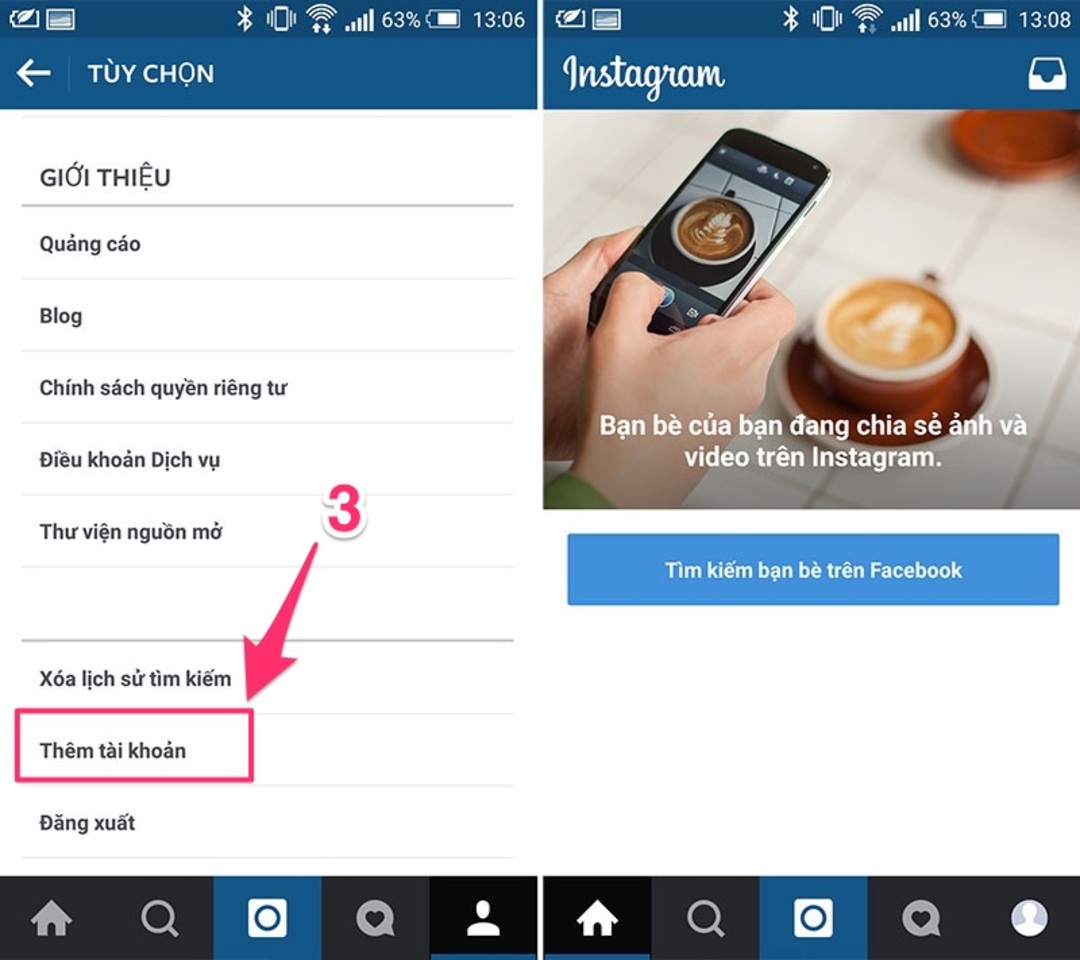
2. Hướng dẫn cách đăng nhập nhiều tài khoản Instagram trên 1 máy tính
Bước 1: Truy cập vào trang Instagram của bạn, nhấn vào ảnh đại diện của bạn ở góc và chọn phần Switch Account.
Bước 2: Chọn Đăng nhập tài khoản hiện có hoặc chọn tài khoản trong danh sách đã đăng nhập. Ngoài ra, tên của các tài khoản mạng xã hội cũng được nhiều người theo dõi quan tâm. Thì hãy chú ý đến hướng dẫn cách đặt tên IG hay không phải ai cũng biết.
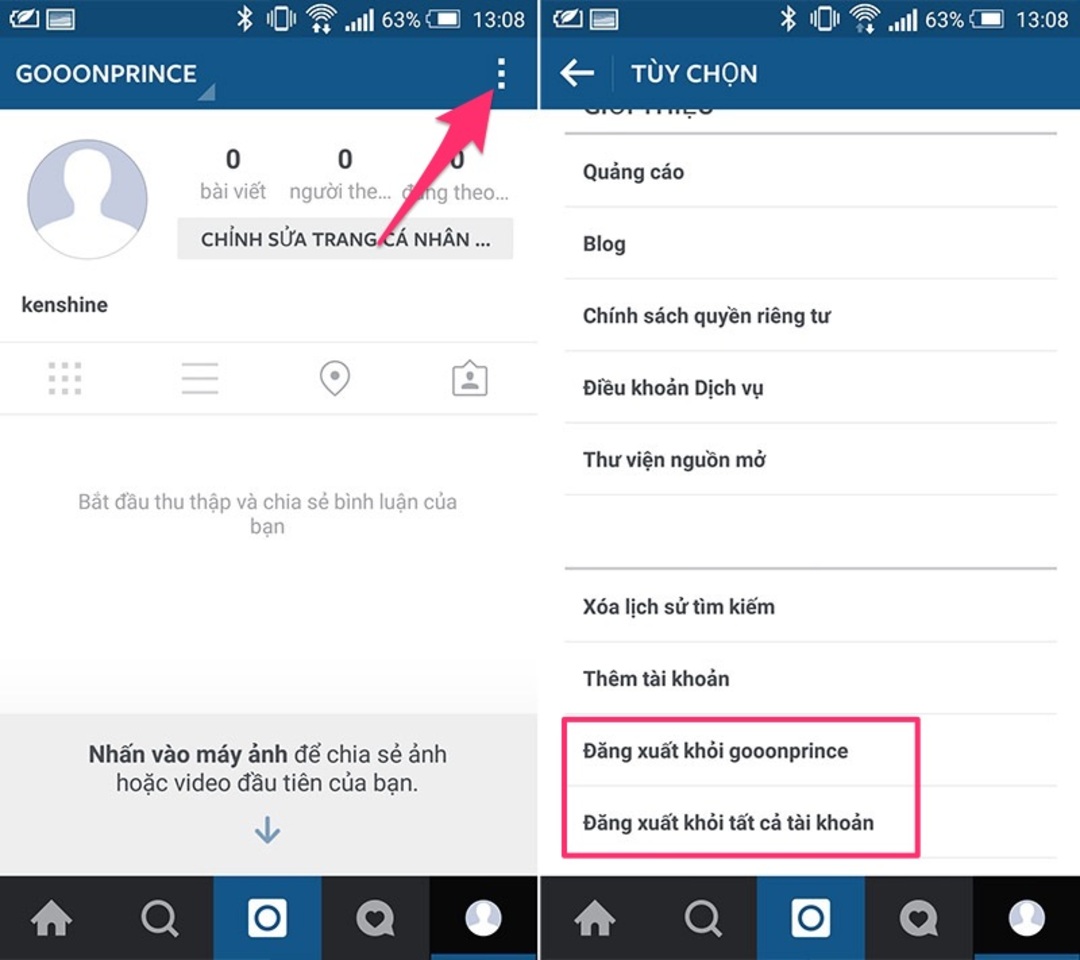
3. Cách chuyển từ tài khoản kinh doanh sang tài khoản cá nhân trên Instagram
Bước 1: Đăng nhập vào trang cá nhân Instagram của bạn, rồi nhấn vào biểu tượng 3 gạch ngang ở góc phía bên phải.
Bước 2: Bảng chọn xuất hiện, ta nhấn chọn Cài đặt → Chọn vào Tài khoản
Bước 3: Hộp thoại của tab Tài khoản xuất hiện → Chọn Chuyển loại tài khoản
Bước 4: Cuối cùng nhấn chọn Chuyển sang tài khoản cá nhân → Nhấn Xác nhận để hoàn tất việc chuyển tài khoản kinh doanh sang tài khoản cá nhân.
Lưu ý: Mỗi khi bạn chuyển loại tài khoản, Instagram sẽ xóa mọi thông tin trước đó của bạn.
4. Cách đăng lên nhiều tài khoản Instagram
Bây giờ bạn có thể đăng lên tài khoản bạn vừa thêm vào ứng dụng Instagram. Chỉ cần chọn tài khoản bạn muốn sử dụng và bắt đầu đăng bài như bình thường.
5. Cách chuyển đổi giữa các tài khoản Instagram
Sau khi mở Instagram trên thiết bị di động của bạn, hãy truy cập trang hồ sơ của bạn và nhấn vào tên người dùng của bạn ở đầu màn hình. Bạn có tùy chọn để chọn một trong các tài khoản Instagram được thêm vào ứng dụng. Nếu bạn đã thêm nhiều tài khoản Instagram, việc bật tính năng này sẽ cho phép bạn nhận thông báo đẩy từ mỗi tài khoản. Tính năng này phụ thuộc vào lần đăng nhập cuối cùng của bạn và số lượng thiết bị đã đăng nhập vào tài khoản của bạn.
6. Cách xóa tài khoản Instagram đã thêm
Mở hồ sơ Instagram của bạn và chọn biểu tượng cài đặt ở góc trên cùng bên phải của màn hình. Cuộn xuống và chọn Đăng xuất khỏi [tên người dùng]. Đăng xuất khỏi tài khoản của bạn cũng giống như xóa tài khoản của bạn khỏi ứng dụng Instagram. Nếu bạn muốn xóa toàn bộ tài khoản của mình, hãy chọn “Đăng xuất khỏi tất cả tài khoản”.
Với tính năng mới này, việc sử dụng nhiều tài khoản Instagram cùng lúc và chia sẻ ứng dụng Instagram với những người thân yêu của bạn không còn là vấn đề nữa. Giờ đây, bạn có thể quản lý tối đa 5 tài khoản Instagram trong cùng một ứng dụng và nhanh chóng chuyển đổi tài khoản, xóa tài khoản hoặc thêm tài khoản mới chỉ bằng một lần chạm.
7. Sử dụng các công cụ quản lý mạng xã hội
Nếu bạn cảm thấy khó theo dõi hoạt động của tất cả các tài khoản Instagram của mình cùng một lúc, hãy sử dụng công cụ quản lý mạng xã hội như Buffer hoặc Hootsuite. Chúng giúp bạn giám sát và theo dõi mọi hoạt động trên tài khoản Instagram mà bạn quản lý. tất cả ở cùng một nơi. Nhận thông báo từ tất cả các tài khoản của bạn trong một hộp thư đến hợp nhất. Trả lời ngay các bình luận và câu hỏi từ những người theo dõi bạn.
Hầu hết các công cụ này cho phép bạn giao nhiệm vụ trực tiếp trong hộp thư đến của mình bằng cách gắn thẻ các thành viên có liên quan. Đây là một tính năng tuyệt vời nếu bạn có các nhóm riêng biệt trong tài khoản phụ của mình. Nó thúc đẩy sự hợp tác và cải thiện hiệu quả công việc.
Bạn có thể truy cập phân tích theo tài khoản và ghi lại số lượng của mỗi lần tương tác. Bạn cũng có thể tạo và lên lịch các bài đăng cũng như tạo các quảng cáo nội dung đa nền tảng.
8. Cách xem ai đã xem story trên Instagram của bạn
- Nhấn vào Câu chuyện ở trên cùng bên trái để mở Story.
- Vuốt lên trên màn hình. Bạn sẽ thấy số người đã xem từng ảnh và video của mình trong Câu chuyện và tên người dùng tài khoản của bạn. Chỉ bạn mới có thể xem thông tin này.
Nếu câu chuyện của bạn đã hết hạn (hơn 24 giờ sau khi được xuất bản), bạn có 48 giờ để biết ai đã xem nó trước khi nó biến mất. Để thực hiện việc này, hãy truy cập hồ sơ tài khoản của bạn và làm theo các bước bên dưới:
Bước 1: Nhấn vào biểu tượng ba đường thẳng nằm ngang ở bên phải phía trên cùng.
Bước 2: Nhấn chọn Archive.
Bước 3: Nếu chưa ở trên trang Stories Archive, nhấn vào tiêu đề ở đầu màn hình để mở menu thả xuống.
Bước 4: Chọn vào Stories Archive.
Bước 5: Nhấn vào story của bạn muốn kiểm tra và vuốt lên trên màn hình hoặc nhấn vào biểu tượng tương ứng ở dưới cùng bên trái.
Cách đăng nhập nhiều tài khoản Instagram rất đơn giản, hãy thực hiện theo các bước trong hướng dẫn trong bài viết trên của Trung tâm sửa chữa điện lạnh – điện tử Limosa nhé. Chúng tôi rất mong nhận được những góp ý của các bạn về bài viết, nếu các bạn có ý kiến cần góp ý xin vui lòng gọi đến HOTLINE 1900 2276 hoặc để lại comment phía dưới bài viết này.

 Thời Gian Làm Việc: Thứ 2 - Chủ nhật : 8h - 20h
Thời Gian Làm Việc: Thứ 2 - Chủ nhật : 8h - 20h Hotline: 1900 2276
Hotline: 1900 2276




